Как заархивировать видео на Android

Вы хотите заархивировать видео, чтобы оно занимало меньше места, чем исходный файл на вашем телефоне Android? Хотя многим пользователям это сложно, процесс довольно прост.
Чтобы заархивировать видео на Android, установите приложение Video Compressor из магазина Google Play. Запустите его, нажмите «Пуск», выберите «Компрессор видео» и нажмите «Обзор видео», чтобы выбрать видео на устройстве. Нажмите «Сжать», введите имя и нажмите «Пуск».
Чтобы все упростить, мы нашли время, чтобы написать подробное пошаговое руководство о том, как заархивировать видео на Android. Мы также рассмотрим процесс уменьшения размера видео во время записи на ваше устройство.
Сжатие видео на Android
Если вы не знаете, как заархивировать видео на Android, попробуйте следующие 7 пошаговых методов, чтобы сделать это без особых проблем.
Метод № 1: Использование видеокомпрессора и приложения Video Cutter
Лучший способ заархивировать видео на Android — использовать приложение Video Compressor & Video Cutter следующим образом.
- Откройте Google Play Store, выполните поиск Приложение для сжатия видео и обрезки видеои коснитесь «Установить».
- Запустите приложение и нажмите «Пуск».
- Нажмите «Компрессор видео».

- Нажмите «Обзор видео» и выберите видео, которое вы хотите сжать.
- Нажмите «Сжать» и введите имя для видео.
- Нажмите «Пуск», и видео будет заархивировано.
Способ № 2: использование приложения Video Compressor — Video to MP4
Вы также можете использовать приложение Video Compressor-Video to MP4 для сжатия видео на вашем телефоне Android следующим образом.
- Откройте Google Play Маркет и выполните поиск Видео Компрессор-Видео в MP4.
- Нажмите «Установить».
- Запустите приложение.
- Нажмите «Сжать».

- Нажмите «Разрешить» и выберите видео из галереи вашего телефона Android.
- Выберите разрешение видео и нажмите «Сохранить».
- Нажмите «Сжать», и все!
Способ № 3: использование приложения Video & Movies Compressor
Другой способ создать zip-видео — использовать приложение Videos & Movies Compressor, выполнив следующие действия.
- Откройте Play Маркет.
- Search the Компрессор видео и фильмов приложение.
- Нажмите «Установить».
- Запустите приложение и коснитесь значка со стрелкой, чтобы выбрать видео.

- Выберите процент сжатия.
- Нажмите «Воспроизвести», и ваше видео будет заархивировано.
Способ № 4: Использование приложения Filmr
Вы также можете использовать приложение Filmr для сжатия видео без потери качества на телефоне Android следующим образом.
- Запустите Google Play Store и найдите Фильм № приложение.
- Нажмите «Установить».
- Запустите приложение Filmr.
- Нажмите «Фотопленка» и выберите видео.
- Обрежьте ненужные части видео и удалите его звук.
- Сохраните заархивированное видео на свой телефон.
Способ № 5: Использование приложения Video Converter
Video Converter — еще одно отличное приложение для сжатия большого видео, чтобы уменьшить его размер на вашем телефоне Android.
- Download the Видео конвертер приложение из магазина Google Play.
- Запустите приложение.
- Выберите видео.
- Коснитесь стрелки.
- Выберите «MPEG».
- Сожмите файл и сохраните его в формате Zip на Android.
Способ № 6: использование приложения для сжатия видео
И последнее, но не менее важное: вы можете использовать приложение Video Compress, выполнив следующие действия.
- Запустите магазин Google Play.
- Search the Сжатие видео приложение.
- Нажмите «Установить» и запустите приложение.
- Выберите видео, которое вы хотите сжать.
- Нажмите «Сжать видео».
- Настройте параметры качества видео.
- Нажмите «Сохранить», и видео будет заархивировано.
Метод № 7: архивирование видео онлайн
Выполните следующие действия, чтобы заархивировать видео онлайн, а не устанавливать приложения на свой телефон Android.
- Запустите браузер на своем телефоне Android и перейдите на Клидео Веб-сайт.
- Нажмите «Сжать».
- Нажмите «Выбрать файл» и выберите видео, которое хотите заархивировать.
- Подождите несколько минут, пока видео не будет заархивировано.
- Загрузите видео на свое Android-устройство, и все готово!
Уменьшение размера видео во время записи
Вы также можете уменьшить размер видео во время его записи с помощью устройства Android, а не сжимать его позже следующим образом.
- Открытая камера.
- Нажмите «Видео».
- Нажмите «Настройки».
- Нажмите «Качество видео».
- Уменьшите частоту кадров и разрешение, чтобы уменьшить размер видео.
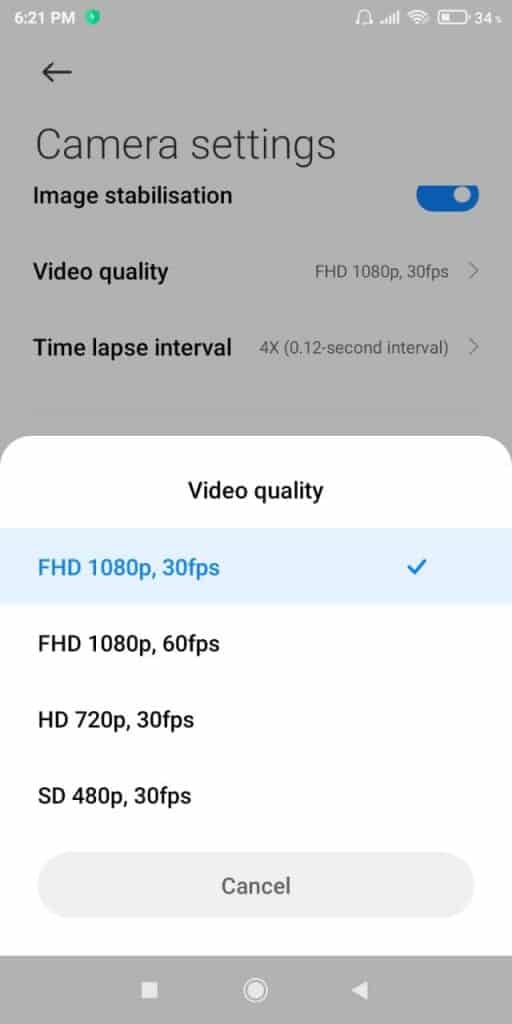
Краткое содержание
В этом руководстве мы обсудили, как заархивировать видео на Android. Мы также обсудили метод уменьшения размера видео при его записи на телефон Android.
Надеюсь, ваша проблема решена, и вы можете быстро сжать видео, чтобы занимать меньше места на вашем устройстве.
Часто задаваемые вопросы
Если вы хотите создать zip-файл на ПК с Windows, щелкните файл правой кнопкой мыши, выберите «Отправить» в раскрывающемся меню и нажмите «Сжатая папка». ZIP-файл будет создан.
Если вы хотите поделиться большим видео, вам нужно использовать Google Диск на своем телефоне Android. Для этого загрузите файл в облачный сервис и поделитесь ссылкой с родными или друзьями.

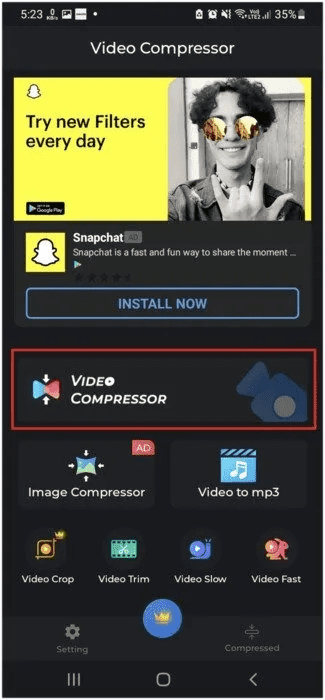
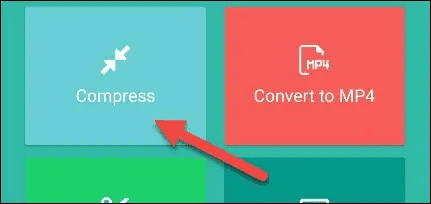
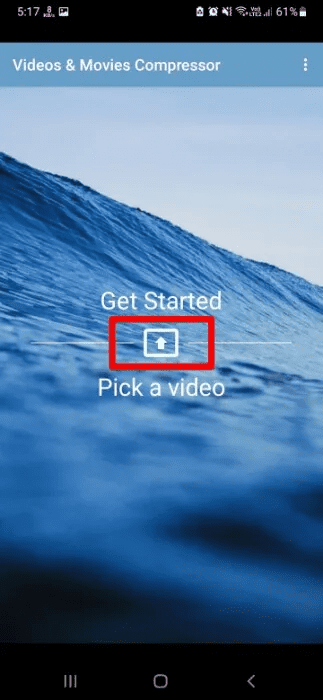



![Как включить камеру на iPhone [Step-by-Step Guide]](https://wiws.ru/wp-content/uploads/2023/02/how-to-enable-camera-on-iphone-1-768x512.jpg)

